从备份到迁移一步到位
目录导读
- 什么是谷歌同步数据及其重要性
- 为什么需要转移谷歌同步数据
- 准备工作:确保数据安全转移
- 通过谷歌账户自动同步
- 手动导出和导入书签
- 使用谷歌数据导出工具
- 跨设备同步设置技巧
- 常见问题与解决方案
- 确保数据同步安全的建议
- 总结与最佳实践
什么是谷歌同步数据及其重要性
谷歌同步数据是谷歌浏览器的核心功能之一,它允许用户在不同设备间同步包括书签、历史记录、密码、扩展程序、设置和打开的标签页在内的多种数据,当您登录Google账户后,这些数据会通过安全的加密方式在云端和您的设备之间同步,确保您在任何设备上都能获得一致的使用体验。
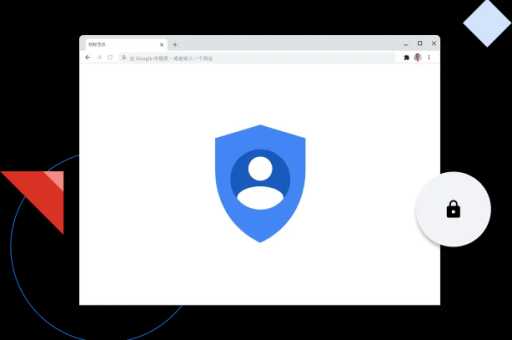
对于现代互联网用户来说,谷歌同步数据已成为数字生活的重要组成部分,想象一下,您在办公室电脑上保存了一个重要网站的书签,回家后能在个人笔记本电脑上立即访问;或者在手机上保存的密码,能在平板电脑上自动填充,这种无缝体验大大提高了工作效率和网络浏览的便捷性。
为什么需要转移谷歌同步数据
转移谷歌同步数据的需求在多种情况下会出现,最常见的是当用户购买新设备、重装操作系统、更换工作环境或需要在多个设备间统一浏览体验时,当用户创建了新的谷歌账户或希望将数据从一个账户迁移到另一个账户时,也需要进行数据转移。
另一个重要但常被忽视的原因是数据备份,虽然谷歌服务器通常会安全地存储您的同步数据,但拥有一个本地备份能在服务器暂时不可用或意外账户问题时提供额外的安全保障,定期转移和备份关键数据是良好的数字卫生习惯。
准备工作:确保数据安全转移
在开始转移谷歌同步数据前,充分的准备工作能确保过程顺利并避免数据丢失,确认您已在当前设备上登录了谷歌账户并且同步已完成,您可以在谷歌浏览器地址栏输入"chrome://sync-internals/"查看同步状态和详情。
记录下您需要转移的数据类型,谷歌同步数据包括但不限于:
- 书签和收藏夹
- 保存的密码和自动填充信息
- 浏览历史记录
- 打开的标签页
- 已安装的扩展程序及其设置
- 浏览器偏好设置和主题
确保您知道源账户和目标账户的登录凭据,并确保网络连接稳定,对于大量数据,使用有线网络连接可能比无线更可靠。
通过谷歌账户自动同步
这是最简单直接的转移方法,适用于在新设备上恢复数据或更换谷歌账户:
- 在源设备上打开谷歌浏览器,点击右上角的个人资料图标
- 确保"同步"处于开启状态,所有需要同步的数据类型都已选中
- 在新设备或目标设备上安装谷歌浏览器下载
- 启动浏览器,登录您的谷歌账户
- 当系统询问是否开启同步时,选择"是"或"开启"
- 等待同步完成,这可能需要几分钟到几小时,取决于数据量
要检查同步状态,可在地址栏输入"chrome://sync-internals/"查看详细进度,确保在整个过程中不要关闭浏览器或断开网络连接。
手动导出和导入书签
对于只需要转移书签,或者希望创建额外备份的用户,手动方法提供了更多控制:
导出书签:
- 在源设备的谷歌浏览器中,点击右上角的三个点菜单
- 选择"书签" > "书签管理器"
- 在打开的书签管理器页面,点击右上角的三个点
- 选择"导出书签",将HTML文件保存到安全位置
导入书签:
- 在目标设备的谷歌浏览器中,按照上述路径打开书签管理器
- 选择"导入书签"
- 找到之前导出的HTML文件并选择打开
- 所有书签将被添加到"已导入"文件夹中,您可以将其整理到合适位置
这种方法特别适合在不同浏览器之间转移书签,或者与朋友同事分享书签集合。
使用谷歌数据导出工具
对于需要全面备份或转移所有谷歌数据的用户,谷歌提供了更全面的解决方案——Google Takeout:
- 访问Google Takeout网站 (takeout.google.com)
- 使用您的谷歌账户登录
- 系统会列出所有可导出的谷歌数据,包括Chrome数据
- 选择"取消全选",然后单独勾选"Chrome"
- 点击"下一步",选择导出频率、文件类型和交付方式
- 点击"创建导出",谷歌将准备您的数据下载包
此方法导出的Chrome数据包括书签、历史记录、扩展程序列表和设置等,下载后,您可以将这些数据保存为备份,或在必要时部分恢复至新账户。
跨设备同步设置技巧
要实现最佳的跨设备同步体验,以下专业技巧值得参考:
-
管理同步数据类型:在chrome://settings/sync页面,您可以选择要同步的数据类型,如果某些数据不需要跨设备同步,可以关闭相应选项以提高速度和减少数据使用。
-
使用同步密码:为同步数据添加额外的加密层,确保即使谷歌也无法读取您的敏感信息如密码,这可以在同步设置中启用。
-
解决同步冲突:当同一数据在多个设备上被修改时,谷歌通常会采用最新版本,但您可以在chrome://sync-internals/中查看和解决冲突。
-
标签页同步管理:在移动设备上,您可以通过菜单中的"最近标签页"访问其他设备上打开的标签页,这一功能可在设置中管理。
常见问题与解决方案
问:同步过程中断会导致数据丢失吗? 答:通常不会,谷歌同步具有断点续传功能,当连接恢复后会从中断处继续,但为保险起见,重要数据建议提前手动备份。
问:如何解决同步速度慢的问题? 答:同步速度受数据量和网络影响,对于大量数据,耐心等待是关键,您可以在chrome://sync-internals/确认同步是否仍在进行,如果长时间无进展,尝试重新登录账户。
问:新旧账户间如何转移数据? 答:最有效的方法是先使用Google Takeout导出旧账户数据,然后在新账户中逐一导入相关部分,对于书签,可以使用HTML导出/导入功能。
问:为什么有些扩展程序没有同步? 答:某些扩展可能因兼容性问题或开发者设置而不会自动同步,您可以在chrome://extensions/页面手动重新安装,或者检查扩展程序是否在同步设置中被包含。
问:同步功能占用大量存储空间怎么办? 答:同步数据主要存储在云端,本地占用有限,如果设备存储空间不足,可以考虑清除浏览数据(如缓存、历史记录)而不影响同步数据。
确保数据同步安全的建议
数据同步虽然便利,但安全至关重要:
- 使用强密码和双重验证:保护您的谷歌账户是保护同步数据的第一道防线。
- 定期检查同步设备:在谷歌账户安全设置中,定期查看已连接设备列表,移除不再使用或未知的设备。
- 谨慎使用公共计算机:在共享设备上登录谷歌账户后,务必完全注销。
- 加密同步数据:如前所述,使用同步密码加密敏感数据,提供端到端保护。
- 保持浏览器更新:定期更新谷歌浏览器下载最新版本,确保拥有最新的安全补丁。
总结与最佳实践
转移谷歌同步数据是一项简单但重要的任务,正确执行可以确保您的浏览体验无缝跨设备延续,无论您选择自动同步还是手动方法,关键在于理解每种方法的优缺点并选择最适合您需求的方案。
最佳实践包括:定期备份关键数据、确保账户安全、管理同步设置以适应不同设备需求,以及了解如何解决常见同步问题,随着Google持续改进其生态系统,同步功能将变得更加智能和可靠,但用户保持对自身数据的控制和理解始终至关重要。
通过本指南介绍的方法和技巧,您应能自信地管理您的谷歌同步数据,确保无论使用何种设备,您的个人浏览环境都能随时就绪,数据同步不仅是技术过程,更是现代数字生活管理的核心技能。






